コピー用紙やトナーインクを節約しながらプリントミスを防ぎ、作業効率がアップ!
priPrinterでペーパーレスの第一歩 – Windows用多機能プリンタードライバー

priPrinter 導入のメリット
priPrinterは高機能かつ高速なプリンタードライバーです。
priPrinterを使用すれば、印刷コストと印刷作業の手間を大幅に削減可能。
印刷内容をPDFファイルとして書き出すこともできるので、ペーパーレス化を実現したい方にも最適です。
\使い方はかんたん/
いつものアプリケーションから
印刷を実行するだけ
いつものアプリケーションから
印刷を実行
任意のアプリケーションから印刷を実行
OfficeやWebブラウザ、メールの印刷など、普段使用しているアプリケーションから、そのまま印刷を実行。
印刷ダイアログで、デフォルトプリンタで priPrinter が選択されている事を確認。
priPrinter で
印刷内容をチェック・設定
priPrinterでプレビュー
priPrinter が起動され、大きなプレビュー画面で印刷内容をチェック。
インク節約調整、白黒/カラー、小冊子、両面印刷、Nアップ(割付印刷)などをワンクリックで設定することができます。
プリンターで
印刷
印刷またはPDFで保存
設定した内容で印刷を実行。
PDFファイルとして書き出すこともできます。
印刷コスト削減
企業や学校などでは印刷コストの削減は重要な課題です。
しかし、印刷コスト削減のルールを決めただけでは、それを徹底することは難しいかと思います。
このような場合、priPrinter をお試しください。
priPrinter には印刷コスト削減のための機能が多数搭載されており、操作も簡単。
ストレスなく印刷コスト削減を実現することができます。
プレビューでプリントミスを防ぐ
印刷を実行すると priPrinter が表示され、印刷される内容を事前に確認(大きなプレビュー)することができます。
priPrinterでは実際に印刷される内容と同一の状態をパソコン上で確認可能。
各アプリケーションの印刷ダイアログに比べ圧倒的に見やすく便利な機能も搭載しているため、うっかりミスを大幅に減らすことができます。
カラー/白黒
ワンクリックでカラーと白黒を切り替え可能。
設定した色がリアルタイムで画面に反映されるため「白黒でよかったのにカラーで印刷してしまった…」というミスを防ぎます。
様々な形式でプレビュー
印刷するページは、単一/見開き/連続など様々な表示形式に対応。
全画面表示にすれば、より印刷内容のチェックに集中することができます。
3D形式のプレビューを使用すれば、印刷順序や両面印刷などをよりわかりやすく確認することができます。
拡大
ルーペを使用すれば、任意の箇所を拡大し細部を確認することができます。
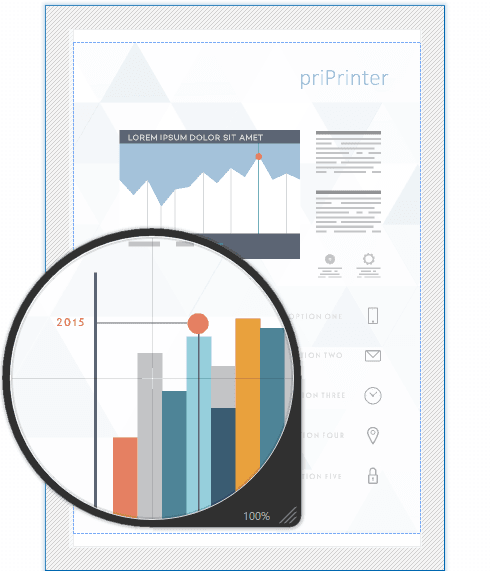
ルーラー / 定規
ルーラーを表示すれば実際の印刷サイズを簡単に確認可能。 定規で任意の二点間の距離を計測することもできます。

透明部分の確認
背景の透明部分を確認することができます。透明箇所は緑の網掛けで表示されます。
画像やフォントの一覧表示
ドキュメント中で使用されている画像やフォントを一覧表示します。画像やフォントを保存することもできます。

インク/トナーの節約
インク/トナー節約率の設定
節約率を指定するだけで、インク/トナーの消費量を抑えることが可能。
特殊な技術によって輪郭を維持するため、インク/トナーを節約しても読みやすい状態で印刷することができます。

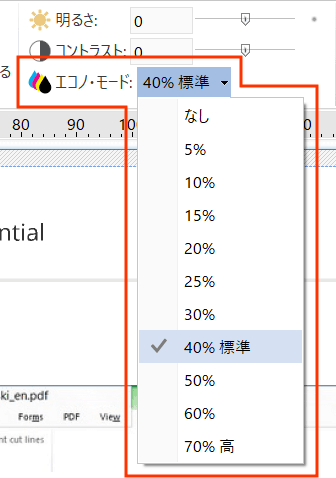
画像表示の切り替え
 ワンクリックで全ての画像の表示/非表示を切り替え可能。テキストのみを印刷対象とし、インク/トナーの使用量を節約します。
ワンクリックで全ての画像の表示/非表示を切り替え可能。テキストのみを印刷対象とし、インク/トナーの使用量を節約します。
黒文字に変換印刷
 カラーテキストを黒字で印刷します。カラーインクの使用量を抑えることができます。
カラーテキストを黒字で印刷します。カラーインクの使用量を抑えることができます。
コピー用紙の削減
両面印刷
priPrinter は両面印刷のプリンターにも標準対応。
ワンクリックで片面/両面印刷を切り替え可能。
3Dプレビューを使用すればより正確に印刷状態をイメージすることができます。

Nアップ印刷(割付印刷)
1枚の紙に複数のページを印刷可能。
1枚に含める枚数も自由に設定することができます。


選択したページのみを印刷
印刷不要なページのチェックをはずすだけで、必要なページのみを印刷することができます。
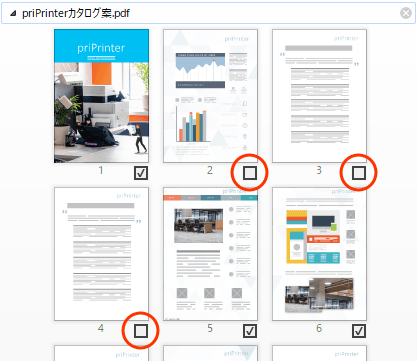
余分なスペースを自動削除
各ページの「文章や画像間の不要なスペース」を自動的に検出・削除・詰めることによって、ページ数を減らすことができます。
不要な部分を手動で削除した上で実行すれば、より効果を発揮します。
Excelのテーブルの結合もかんたん
Excelファイルを印刷する際、テーブルが意図せず左右に分割されてしまうこともよくあります。
priPrinter の水平結合を使用すれば、このように分割されたテーブルをかんたんに1ページに結合することができます。
Excelを開いて編集する必要がないため大変便利です。

印刷作業効率化
priPrinter を使用すれば、日々の印刷業務の手間を劇的に減らすことができます。
直感的なユーザーインターフェイス
priPrinter では、Microsoft Office のリボン形式のユーザーインターフェイスを採用。各機能はタブでまとめられているため、はじめての方でも直感的に操作することができます。
クイックアクセスツールバーによく使う機能を登録しておけば、必要な操作をすぐに実行可能。
画面上部には使用するプリンター名も表示されており、切り替えも簡単です。

印刷設定の保存・呼び出し
ページレイアウト、余白、効果、透かしなどの印刷設定を簡単に適用することができます。
自分好みの設定を保存し、他のドキュメント印刷時に呼び出すことも可能。
印刷設定をxmlファイルとして他のユーザーと共有することもできます。
よく使う設定をWindowsにプリンターとして保存することもできます。
そのプリンターで印刷するだけで毎回同じ設定で印刷を実行可能。
priPrinterのプレビューを非表示にすることもできます。

テンプレートを適用
社名の入ったヘッダ/フッタ等のテンプレートを、全ページ(または選択したページ)に適用することができます。

不要部分の消去
任意の範囲を指定し、全ページ(または選択したページ)から消去することができます。
メール印刷時にメールヘッダ/フッタは印刷したくない場合などに便利です。
綴じしろ
綴じしろを上下左右のいずれかに作成します。
綴じしろはプレビューにも反映され、マウスドラッグでサイズを調整可能です。
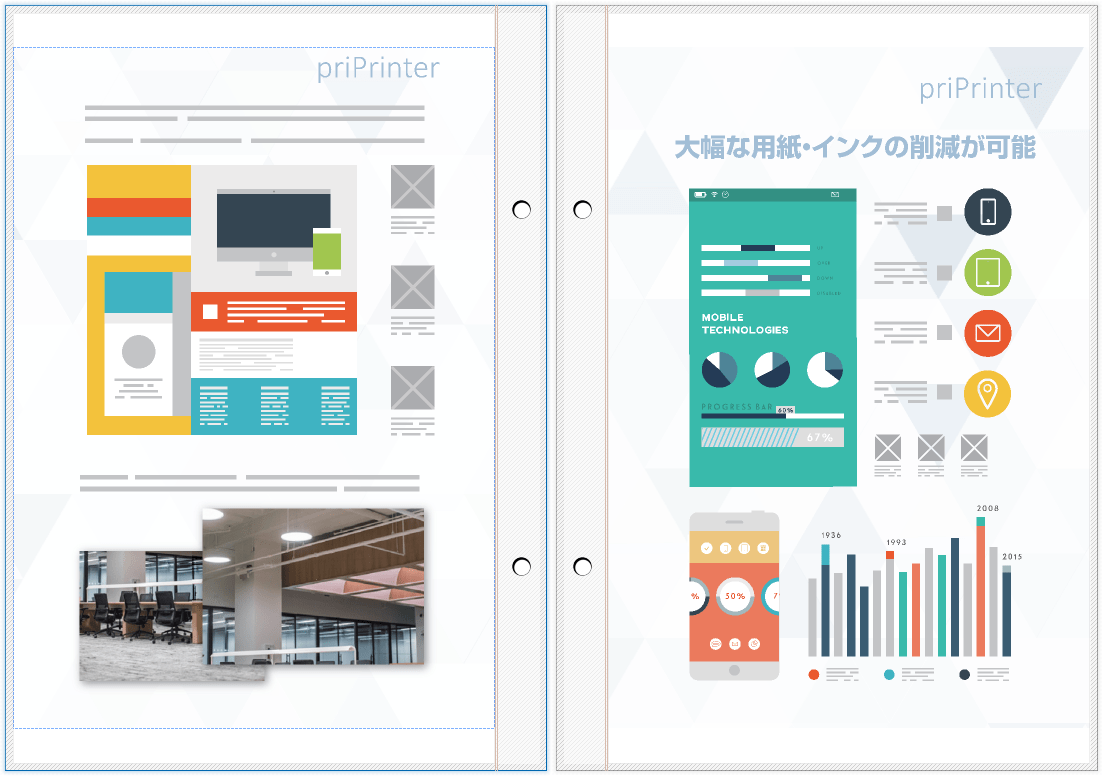
冊子
冊子モードを使用すれば、かんたんに冊子(ブックレット)を可能。
印刷した紙を2つに折ってホッチキス等で綴じるだけで冊子となるよう、自動的にページを再配置して印刷します。
3Dプレビューで確認すれば、実際の印刷イメージ通りに表示され完成形をイメージできて印刷ミスを防ぎます。

ポスター
priPrinter には、大きなポスター等を分割して印刷するためのポスターモードも搭載されています。
何枚に分割するかを設定して印刷し、貼り合わせるだけで大きな印刷物が完成します。

印刷履歴
これまでの印刷履歴を一覧表示で確認することができます。
全印刷履歴から任意のテキストで検索することもできるので、よく印刷するファイルなどをかんたんに見つけることができます。
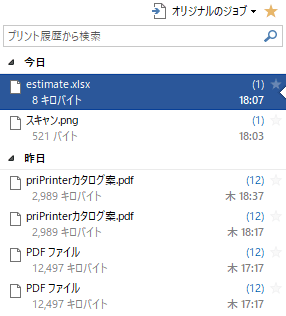
作業の自動化
priPrinter には、繰り返しの作業などを自動化するための強力な機能が搭載されています。
スクリプト(Squirrel)でプログラミングすることにより、様々なタスクの自動実行やユーザーインターフェイスへのボタン追加などを実現することができます。

ドキュメント編集
priPrinter上で直接テキスト編集や画像追加なども可能。他のアプリケーションにもどって編集・保存する必要ありません。
ページ構成変更
ドラッグ&ドロップで簡単にページの並び順を変更することができます。
不要ページ削除、白紙ページ追加、ページ複製、ページの回転なども可能です。
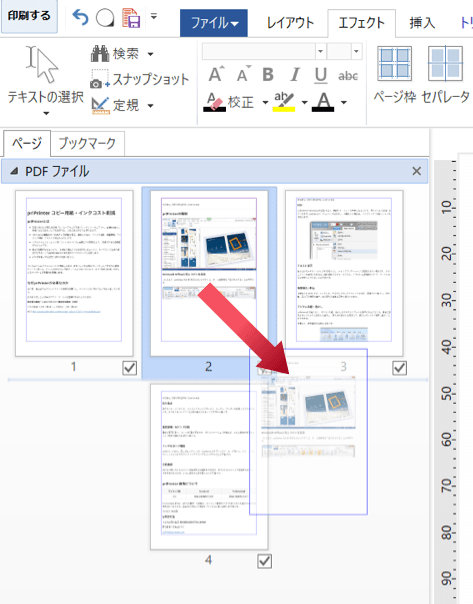
ドキュメント追加
Word、Excel、PowerPoint など、複数種類のファイルを開き、まとめて印刷することができます。
種類の異なるファイルのページを好きな順序に並び替えることも可能です。
![]()
![]()
テキスト編集
アウトライン化されていないテキストを選択し、修正、削除、装飾の変更が可能。任意のテキストを追加することもできます。

テキストの検索&置換も可能
検索したテキストに対して、フォント、色、装飾の一括変更も可能です。
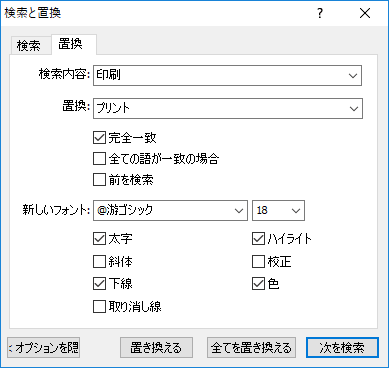
画像の追加、削除、保存
ドキュメント内の画像の削除や保存が可能。
任意の画像を追加することもできるため、請求書等の書類への電子印鑑追加も簡単です。

図形の追加
画像以外に、四角形、楕円、直線、矢印などの図形を追加することができます。

透かし
テキスト、画像、シェイプなど様々な形式で透かしを追加することができます。サイズ、位置、角度、フォント等の指定も可能。
自作の「透かし」を保存して呼び出すこともできます。

ページ番号追加
ページ番号をワンクリックで追加可能。表示形式を自分好みに変更することもできます。
墨消し
ドキュメント中に含まれる個人情報などを黒く塗りつぶし、隠すことができます。
エフェクト&フィルター
カラー/白黒の切り替えだけでなく、背景色や明るさ&コントラストなども変更することができます。

PDF作成
priPrinter では、上記のように設定した印刷内容を、紙ではなくPDFファイルとして保存することもできます。
最適化
PDFファイル作成時、画像の圧縮率と解像度を指定してファイルサイズを小さくすることができます。

PDFをメールで送信
PDFを作成しメールに添付した状態でメールソフトを起動します。文章を入力して送信してください。
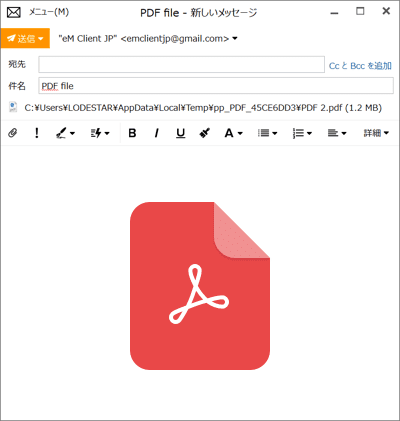
PDFファイルの保護
PDFファイルを暗号化しパスワードを設定することができます。
編集の許可する項目を細かく設定することもできます。
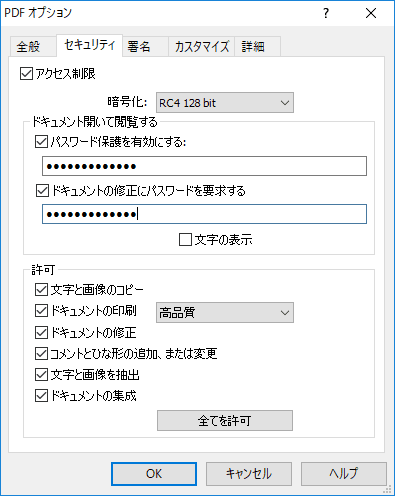
署名
PDFファイルに作成者等の情報を追加することができます。

ブックマーク(しおり)
PDFファイルにブックマーク(しおり)を追加することができます。
3D PDFコンテンツに対応
priPrinter上で、.U3D形式の3DCGコンテンツを追加し、3DPDFを作成することができます。
動作環境
| 対応OS | Windows 11、10、8.1、8、7、Vista、XP、2000(32ビット/64ビット両対応) |
|---|---|
| その他 |
|










